Cara Simpel Convert File PDF ke JPG. Ketika sahabat membutuhkan sebuah file gambar untuk diedit dan dimodifikasi, maka sahabat bisa mendapatkannya melalui file PDF. Caranya adalah dengan meng convert file pdf tadi menjadi sebuah file gambar (tiff, jpg, bmp, png). Setelah menjadi file gambar maka dapat sahabat edit dengan menggunakan program pengolah gambar seperti photoshop dan lain lainnya.
Jika file anda masih berupa file dari ms word, excel, maka terlebih dahulu file tersebut diconvert menjadi file pdf, atau bisa dilakukan dengan menyimpan file tersebut menjadi file pdf, caranya silahkan dibuka padahalaman ini.
Untuk melakukan convert file pdf menjadi jpg, tiff, bmp, png, dibutuhkan sebuah bantuan software yaitu ImagePrinter. ImagePrinter merupakan virtual printer yang tidak terhubung dengan sebuah printer sungguhan. Dengan menggunakan Imageprinter output atau hasilnya tidak dicetak dalam sebuah lembar kertas namun akan berupa sebuah file gambar yang tersimpan pada sebuah folder. ImaghePrinter meruapakan software opensource yang artinya software gratis yang dapat dipergunakan oleh siapapun.
Maka dari itu bagi anda yang ingin mencobanya, silahkan ikuti langkah langkah sebagai berikut :
- Download terlebih dahulu ImagePrinter dan silahkan diinstall.
- Sebelum digunakan, atur terlebih dahulu pengaturan yang diinginkan, silahkan buka Options ImagePrinter dari start menu ataupun dari shortcut di desktop.
- Pada tab System atur output folder tempat menyimpan file.
- Buka tab File Format, pilih file format diinginkan, kemudian Klik OK
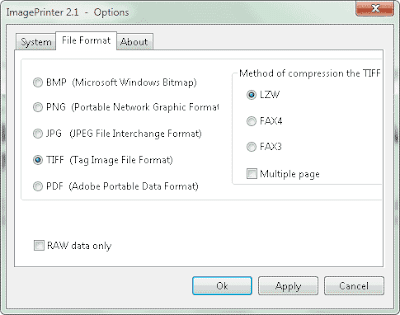
- Buka file pdf yang akan diconvert
- Buka perintah Print ( Ctrl + P ). Pada Printer Name pilih ImagePrinter

- Setelah itu atur pengaturan printer yang lain. Jika sudah Klik Print, maka proses convert akan berlangsung tidak terlalu lama.
- Buka folder output yang telah anda atur sebelumnya, untuk membuka file hasil convert tersebut.
bagaaimana sahabat semuanya, sudah faham dengan tutorial saya di atas, untuk bisa menggunakann dengan lancar maka sahabat perlu latihan secara teratur.
beri komentar anda tentang blog ini
EmoticonEmoticon